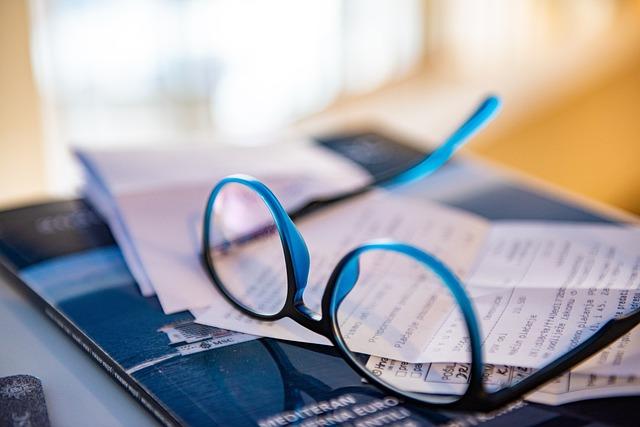一、引言
Windows8作为微软推出的一款重要操作系统,以其独特的界面和**的功能赢得了众多用户的喜爱。然而,对于许多新手来说,安装Windows8可能还是一个较为复杂的过程。本文将为您详细介绍Windows8的安装步骤,帮助您轻松完成安装。
二、安装前的准备工作
1.确保硬件要求在安装Windows8之前,请确保您的电脑硬件满足以下要求
-处理器1GHz或更快
-内存1GB(32位)或2GB(64位)
-硬盘空间16GB(32位)或20GB(64位)
-图形卡DirectX9或更高版本,带有WDDM1.0驱动程序
2.准备安装介质您可以选择购买正版的Windows8安装盘,或者从微软官网下载Windows8的ISO文件,然后使用第三方软件将其刻录成可启动的U盘或光盘。
3.备份重要数据在安装过程中,可能会出现数据丢失的情况。因此,在安装前,请确保备份您的重要数据。
三、安装步骤
1.启动电脑并进入BIOS设置重启电脑,并在启动过程中按下相应的按键(通常是F2、F10或Del键)进入BIOS设置。
2.调整启动顺序在BIOS设置中,找到启动顺序选项,将U盘或光盘设置为**启动设备。
3.重启电脑并启动安装程序保存BIOS设置并重启电脑,从U盘或光盘启动安装程序。
4.选择安装类型在安装界面,选择自定义(高级)安装类型。
5.分区与格式化硬盘在分区界面,您可以选择现有的分区进行安装,也可以创建新的分区。如果您的硬盘未分区,请选择新建选项,然后根据提示进行分区和格式化。
6.安装Windows8选择分区后,点击下一步开始安装Windows8。安装过程中,电脑会自动重启多次,无需手动干预。
7.设置电脑安装完成后,根据提示设置您的电脑,包括选择国家、输入语言、设置网络等。
8.完成安装设置完成后,Windows8将自动启动。此时,您已经成功安装了Windows8。
四、安装后的注意事项
1.安装驱动程序安装Windows8后,请及时安装所需的驱动程序,以确保电脑硬件的正常运行。
2.更新系统为了确保系统的安全性和稳定性,请定期检查并更新Windows8。
3.安装必备软件根据您的需求,安装所需的软件,如浏览器、办公软件等。
4.优化系统对Windows8进行优化,提高系统性能和稳定性。
五、总结
通过以上步骤,您已经成功安装了Windows8。在安装过程中,请务必遵循本文的指导,确保安装顺利进行。同时,在安装后,也要注意对系统进行维护和优化,以保证电脑的稳定运行。希望本文能为您提供帮助,祝您使用Windows8愉快!